सभी डेस्कटॉप पीसी उपयोगकर्ताओं को कम से कम एक बार आवश्यक फ़ाइलों को गलती से हटाने की समस्या का सामना करना पड़ा है। मैक ओएस में कई सरल और हैं त्वरित तरीकेकंप्यूटर मेमोरी में फ़ाइलें लौटाना। आइए मैक ओएस पर हटाए गए डेटा को पुनर्प्राप्त करने के तरीके पर करीब से नज़र डालें।
सबसे स्पष्ट और आसान तरीकापुनर्प्राप्ति ट्रैश कैन फ़ोल्डर की जाँच कर रही है। इसमें वे सभी OS ऑब्जेक्ट शामिल हैं जिन्हें उपयोगकर्ता ने हटा दिया है। यदि रीसायकल बिन खाली कर दिया गया था या हॉटकी संयोजन का उपयोग करके फ़ाइल को स्थायी रूप से हटा दिया गया था, तो आपको निम्न विधियों में से एक का उपयोग करना चाहिए।
रीसायकल बिन से हटाई गई फ़ाइलें पुनर्प्राप्त करें
पहले ट्रैश कैन में जोड़े गए दस्तावेज़ों का पुन: उपयोग करने में सक्षम होने के लिए निर्देशों का पालन करें:
- एक डेस्कटॉप विंडो खोलें और "ट्रैश" फ़ोल्डर चुनें;
- खुलने वाली विंडो में पहले से हटाई गई सभी फ़ाइलें प्रदर्शित होने तक प्रतीक्षा करें;
- वह दस्तावेज़ ढूंढें जिसे आप पीसी मेमोरी में वापस करना चाहते हैं और उस पर राइट-क्लिक करें;
- संदर्भ मेनू में, "वापस लौटें" या "वापस रखें" चुनें। अब ऑब्जेक्ट डेस्कटॉप पर या उस निर्देशिका में दिखाई देगा जहां से इसे हटाया गया था।

गाड़ी खाली है. क्या करें?
आइए विचार करें कि यदि उपयोगकर्ता ने कचरा खाली कर दिया है तो उस स्थिति में क्या करना चाहिए। ट्रैश कैन निर्देशिका की प्रत्येक सफाई के बाद, ऑपरेटिंग सिस्टम स्वचालित रूप से इसका बैकअप सहेजता है आईक्लाउड स्टोरेज. खींचना" आवश्यक फ़ाइलइन चरणों का पालन करें:
- ब्राउज़र का उपयोग करके, icloud.com पर जाएँ;
- लॉग इन करें और "अस्थायी संग्रहण" फ़ोल्डर चुनें;
- वांछित वस्तु ढूंढें और उचित कुंजी का उपयोग करके इसे पुनर्स्थापित करें।
ध्यान देना! आप केवल 30 दिनों के भीतर मैक ओएस एक्स में रीसायकल बिन खाली करने के बाद फ़ाइलों को पुनर्स्थापित कर सकते हैं। इस अवधि के बाद, iCloud से सभी अस्थायी डेटा स्थायी रूप से हटा दिया जाता है।
टाइम मशीन बैकअप की जाँच कर रहा है
किसी फ़ाइल को पुनर्प्राप्त करने के लिए बैकअप प्रतिअपने डेस्कटॉप पर "टाइम मशीन" सिस्टम उपयोगिता शॉर्टकट ढूंढें। खुलने वाली विंडो में, टाइम मशीन लॉन्च करें, जैसा चित्र में दिखाया गया है:

टाइम मशीन के लोड होने की प्रतीक्षा करें। अब स्क्रीन पर टाइमलाइन के बीच नेविगेट करें और जिस आइटम को आप वापस करना चाहते हैं उसे चुनने के लिए डेस्कटॉप पर तीरों का उपयोग करें। फ़ाइल पर क्लिक करें और "पुनर्स्थापित करें" पर क्लिक करें:

हटाई गई फ़ाइलों को वापस करने के लिए तृतीय-पक्ष कार्यक्रम
मानक पुनर्प्राप्ति विधियों के अतिरिक्त, आप तृतीय-पक्ष उपयोगिताओं का उपयोग कर सकते हैं
डिस्क ड्रिल
डिस्क ड्रिल से आप फ़ाइलों को रीसायकल बिन से हटाने के बाद भी आसानी से पुनर्प्राप्त कर सकते हैं। यदि आपके पीसी पर टाइम मशीन लॉन्च नहीं हुई है, तृतीय पक्ष उपयोगितासंरचना से फ़ाइल टाइमस्टैम्प पुनर्प्राप्त करने में मदद मिलेगी हार्ड ड्राइव. इस प्रकार, वस्तु के बारे में जानकारी लौटा दी जाती है और पुनर्स्थापित कर दी जाती है।

पुनर्प्राप्त फ़ाइल क्षतिग्रस्त है. क्या करें?
यदि, मैक ओएस में फ़ाइल पुनर्प्राप्ति के परिणामस्वरूप, आप वांछित फ़ाइल, फ़ोल्डर या संग्रह वापस करने में सक्षम थे, लेकिन वे नहीं खुलते हैं या फ़ाइल की सामग्री गलत है, तो ऐसे दस्तावेज़ को क्षतिग्रस्त माना जाता है।
दस्तावेज़ की प्रोग्राम संरचना के क्षतिग्रस्त होने का कारण परिचालन संबंधी त्रुटियाँ हैं तीसरे पक्ष के कार्यक्रमया ऑपरेटिंग सिस्टम द्वारा ग़लत बैकअप संग्रहण। दुर्भाग्य से, उपयोगकर्ताओं का इस विवरण पर कोई नियंत्रण नहीं है।
यदि आपको कोई क्षतिग्रस्त फ़ाइल मिलती है, तो उसे कई प्रोग्रामों में खोलने का प्रयास करें। उदाहरण के लिए, वीएलसी प्लेयर द्वारा मल्टीमीडिया ऑब्जेक्ट को हमेशा बिना किसी समस्या के खोला जा सकता है, भले ही उनके पास एक सुसंगत संरचना न हो। पाठ दस्तावेज़आप ऑनलाइन सेवाओं का उपयोग करके इसे पढ़ने के लिए पुनर्स्थापित करने का प्रयास कर सकते हैं। या आप UTF-8 एन्कोडिंग में मानक नोटपैड का उपयोग करके दस्तावेज़ खोल सकते हैं।
आप निम्नलिखित प्रोग्राम का उपयोग करके मैक ओएस में क्षतिग्रस्त फ़ाइलों को "ठीक" भी कर सकते हैं:
- वंडरशेयर डेटा रिकवरी;
- फ़ाइलें ताज़ा करें;
- आरएस फ़ाइल पुनर्प्राप्ति।

नीचे एक सूची है निःशुल्क कार्यक्रम Mac पर डेटा पुनर्प्राप्त करने के लिए ऑनलाइन उपलब्ध है। ये पाँच अनुप्रयोग अपनी विशेषताओं में भिन्न हैं। हालाँकि, उन सभी में कुछ न कुछ समानता है, वे मुफ़्त हैं और इसलिए औसत उपयोगकर्ता के लिए उपयोगी हैं।
1. डिस्क ड्रिल
डिस्क ड्रिल बेसिक, डिस्क ड्रिल का निःशुल्क संस्करण है। इस एप्लिकेशन में, पुनर्प्राप्त फ़ाइलों का पूर्वावलोकन करने की क्षमता के अलावा, बहुत कुछ शामिल है अतिरिक्त प्रकार्य, जैसे कि रिकवरी वॉल्ट और गारंटीड रिकवरी, जो इसे इनमें से एक बनाती है सर्वोत्तम ऐप्समैक डेटा पुनर्प्राप्त करने के लिए।
रिकवरी वॉल्ट- यह अनिवार्य रूप से ट्रैश फ़ोल्डर की एक अतिरिक्त परत है जो हटाए गए डेटा का लिंक संग्रहीत करती है।
गारंटीशुदा वसूलीएक पृष्ठभूमि सेवा है जो उपयोगकर्ता द्वारा निर्दिष्ट फ़ोल्डर में भेजी गई प्रत्येक फ़ाइल की एक प्रति सहेजती है। दोनों उपयोगिताएँ महत्वपूर्ण डेटा खोने की संभावना को काफी कम कर देती हैं।
डिस्क ड्रिल आंतरिक और बाह्य से डेटा पुनर्प्राप्त कर सकता है हार्ड ड्राइव, यूएसबी फ्लैश ड्राइव, एसडी मेमोरी कार्ड और कई अन्य डिवाइस जिन्हें आपके मैक से जोड़ा जा सकता है आईओएस डिवाइसऔर एंड्रॉइड। उसका नवीनतम संस्करणफ़ाइल हस्ताक्षरों का एक व्यापक डेटाबेस है और यह बहुत प्रभावी स्कैनिंग एल्गोरिदम का उपयोग करता है।
इसके अतिरिक्त, यह ऐप एक डिस्क इमेजिंग सुविधा भी प्रदान करता है, जो उपयोगकर्ता को मूल स्रोत से समझौता किए बिना डिवाइस/विभाजन के क्लोन संस्करण के साथ काम करने का विकल्प देता है।

एक लोकप्रिय प्रकाशन में डिस्क ड्रिल
उपयोगकर्ता इंटरफ़ेस बहुत सहज है, और प्रो संस्करण में कुशल ग्राहक सहायता और आजीवन अपग्रेड खरीदने का विकल्प शामिल है जो भविष्य के सभी संस्करणों को कवर करता है। कुल मिलाकर, डिस्क ड्रिल है बढ़िया ऐपऔर यह सामान्य और पेशेवर तथा कॉर्पोरेट उपयोगकर्ताओं दोनों के लिए उपयुक्त है, और अपग्रेड वास्तव में इस पर खर्च किए गए पैसे के लायक है।
यह सबसे शक्तिशाली मुफ्त मैक डेटा रिकवरी टूल नहीं है, लेकिन इसके ओपन होने का फायदा है सोर्स कोड. इसका मतलब यह है कि न केवल एप्लिकेशन, बल्कि इसका स्रोत कोड भी उपयोगकर्ताओं के लिए उपलब्ध है।

PhotoRec OS X, Linux, Free BSD, Net BSD, Open BSD और Windows के साथ काम कर सकता है। यह आपको सबसे सामान्य फ़ाइल स्वरूपों को पुनर्प्राप्त करने की अनुमति देता है जैसे कि जेपीईजी छवियां, MP3 ऑडियो फ़ाइलें, OpenDocument फ़ाइलें और माइक्रोसॉफ्ट ऑफिस, पीडीएफ दस्तावेज़, HTML पेज और ज़िप संग्रह फ़ाइलें। फ़ाइलें पुनर्प्राप्त की जा सकती हैं विभिन्न उपकरणजैसे मेमोरी कार्ड डिजिटल कैमरे, यूएसबी फ्लैश ड्राइव, हार्ड ड्राइव और सीडी-रोम।
यह निःशुल्क आवेदनपुनर्प्राप्ति के लिए मैक फ़ाइलेंफ़ाइल नक्काशी नामक एक शक्तिशाली तकनीक का उपयोग करता है। इस विधि में दो चरण होते हैं. सबसे पहले, यह डेटा ब्लॉक या क्लस्टर आकार की तलाश करता है। अगर फाइल सिस्टमदूषित नहीं है, यह मान सुपरब्लॉक (ext2/ext3/ext4) या वॉल्यूम बूट रिकॉर्ड (FAT, NTFS) से प्राप्त किया जाता है।
यदि यह संभव नहीं है, तो एप्लिकेशन डिवाइस के प्रत्येक सेक्टर की जांच करता है और मिली पहली दस फाइलों का उपयोग करके ब्लॉक या क्लस्टर आकार की गणना करता है। दूसरे, एप्लिकेशन डिवाइस को पढ़ता है, ब्लॉक दर ब्लॉक/क्लस्टर दर क्लस्टर, एप्लिकेशन डेटाबेस में उपलब्ध विभिन्न फ़ाइल हस्ताक्षरों की जांच करता है, जिससे उपलब्ध फ़ाइलों को एकत्रित और पुनर्प्राप्त किया जाता है।
कुल मिलाकर यही है अच्छा उपकरण, यदि आपको किसी पेशेवर एप्लिकेशन का सहारा लिए बिना कुछ व्यक्तिगत फ़ाइलें पुनर्प्राप्त करने की आवश्यकता है।
3. ईज़ीयूएस डेटा रिकवरी विज़ार्ड
EaseUS डेटा रिकवरी विज़ार्ड इनमें से एक है सर्वोत्तम कार्यक्रममैक डेटा पुनर्प्राप्त करने के लिए। डेवलपर ने तीन जारी किए हैं विभिन्न संस्करण: नि:शुल्क, व्यावसायिक और असीमित संस्करण। मुफ़्त संस्करण आपको अधिकतम 2 जीबी डेटा पुनर्प्राप्त करने की अनुमति देता है।

यह मुफ़्त मैक डेटा रिकवरी ऐप मैक लैपटॉप से डेटा रिकवर कर सकता है, डेस्क टॉप कंप्यूटर, हार्ड ड्राइव, यूएसबी ड्राइव, एसडी कार्ड, डिजिटल कैमरा मेमोरी कार्ड, आदि। यह एचएफएस द्वारा समर्थित आंतरिक ड्राइव के साथ-साथ यूएसबी फ्लैश ड्राइव और बाहरी में उपयोग किए जाने वाले एफएटी/एफएटी32 फ़ाइल सिस्टम पर काम करता है। हार्ड ड्राइव, जिससे कनेक्ट किया जा सकता है एप्पल कंप्यूटर. यह एप्लिकेशन छवियों, वीडियो, संगीत और दस्तावेज़ फ़ाइलों में उपयोग किए जाने वाले फ़ाइल स्वरूपों को पुनर्प्राप्त करता है।
दुर्घटनावश बहाल करने के लिए डिज़ाइन किया गया हटाई गई फ़ाइलेंया डिस्क फ़ॉर्मेटिंग के कारण खोई गई फ़ाइलें, इसमें बिजली की विफलता या पहले इसे बंद किए बिना डिवाइस को हटाने के परिणामस्वरूप डेटा भ्रष्टाचार के मामले भी शामिल हैं।
संक्षेप में कहें तो, निःशुल्क EaseUs डेटा पुनर्प्राप्ति उपकरण है सुविधाजनक अनुप्रयोगआकस्मिक अनजाने फ़ाइल विलोपन के लिए.
#4. सॉफ़्टटोट मैक डेटा रिकवरी
यह निःशुल्क है सॉफ़्टवेयरमैक डेटा रिकवरी का लाभ यह है कि यह बिना किसी प्रतिबंध के पेश किया जाता है और इसमें मुफ्त तकनीकी सहायता शामिल है।

आंतरिक और बाहरी हार्ड ड्राइव से खोई हुई फ़ाइलों को पुनर्प्राप्त कर सकता है। फ़ाइल प्रकारों में कैनन, फ़ूजी, निकॉन और सबसे आम कोडक छवि फ़ाइलें शामिल हैं। यह फ़ाइल-आधारित उपकरणों पर काम करता है एनटीएफएस सिस्टम, एचएफएस/एचएफएस+, एचएफएस रैपर और एफएटी। ऐप में छवि का आकार और उसके बनने की तारीख जैसे विवरण देखने की क्षमता है। यह पुनर्प्राप्त करने के लिए फ़ाइलों का चयन करने की क्षमता भी प्रदान करता है।
संक्षेप में, सॉफ़्टटोट को सर्वश्रेष्ठ मैक डेटा रिकवरी सॉफ़्टवेयर की सूची में शामिल किया जा सकता है और हालांकि यह उतना प्रसिद्ध नहीं है, लेकिन आकस्मिक फ़ाइल हानि के मामले में यह आज़माने लायक है।
#5. मिनीटूल पावर डेटा रिकवरी
इस मैक डेटा रिकवरी सॉफ़्टवेयर का एक व्यक्तिगत उपयोग संस्करण है जो केवल एक कंप्यूटर पर उपयोग के लिए मुफ़्त है और इसकी अधिकतम पुनर्प्राप्ति क्षमता 1GB तक है। वाणिज्यिक, उद्यम और तकनीकी संस्करण भी पेश किए जाते हैं।
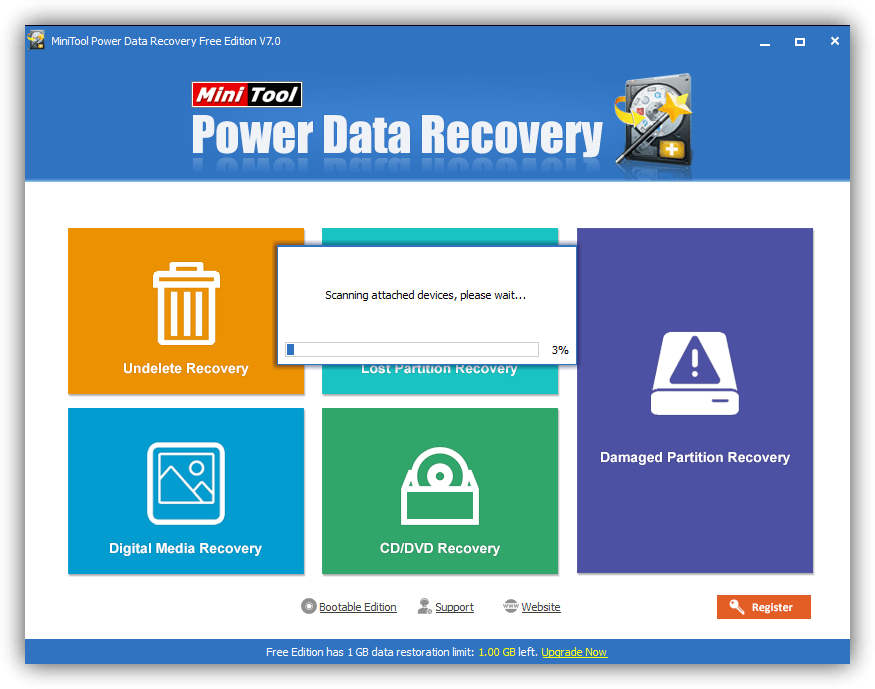
आपको फ़ोटो, संगीत, वीडियो पुनर्प्राप्त करने की अनुमति देता है, ईमेल, दस्तावेज़, और मैक कंप्यूटर या अन्य आमतौर पर उपयोग किए जाने वाले स्टोरेज डिवाइस से अन्य प्रकार का डेटा। मुफ़्त संस्करण केवल ईमेल का समर्थन करता है।
मैक के लिए यह डेटा रिकवरी सॉफ़्टवेयर चार अलग-अलग मोड में काम करता है। पहला, पूर्ववत विलोपन, का उपयोग आकस्मिक विलोपन के कारण खोए हुए डेटा को शीघ्रता से पुनर्प्राप्त करने के लिए किया जा सकता है। दूसरा, क्षतिग्रस्त विभाजन पुनर्प्राप्ति, मौजूदा विभाजन से खोए हुए डेटा को पुनर्प्राप्त करता है। तीसरा, खोया हुआ विभाजन पुनर्प्राप्ति, खोए हुए या हटाए गए विभाजन से खोए हुए डेटा को पुनर्प्राप्त करता है। और अंत में, "रिकवरी फ्रॉम" मोड डिजीटल मीडिया» पोर्टेबल स्टोरेज डिवाइस से मल्टीमीडिया फ़ाइलें पुनर्प्राप्त करता है।
उन्होंने मुझे बताया कि आप डिस्क ड्रिल उपयोगिता का उपयोग करके मैक पर हटाई गई फ़ाइलों को मुफ्त में कैसे पुनर्प्राप्त कर सकते हैं। विधि किसी के साथ भी काम करती है हार्ड ड्राइवऔर फ़्लैश ड्राइव.
यदि आपने गलती से कोई फ़ाइल हटा दी है और कोई बैकअप प्रतिलिपि नहीं है तो आपको क्या करना चाहिए? यदि बैकअप डिस्क स्वयं क्षतिग्रस्त हो जाए और मैक द्वारा पहचानी न जाए तो क्या होगा? हो सकता है कि आपका कैमरा कार्ड या फ़्लैश ड्राइव पढ़ना बंद हो गया हो? कई विकल्प हैं. लेकिन इन सभी मामलों में, डिस्क ड्रिल आपको डेटा पुनर्प्राप्त करने में मदद करेगा।
डिस्क ड्रिल कौन सी जानकारी पुनर्प्राप्त कर सकता है?
इससे कोई फर्क नहीं पड़ता कि फ़ाइलें किस डिस्क पर खो गईं। यदि आप इसे भौतिक रूप से अपने मैक से कनेक्ट कर सकते हैं, तो डिस्क ड्रिल काम करने लगेगी। भले ही कंप्यूटर इसे पढ़ न सके. उपयोग के मामले इस प्रकार हैं:
- फ़ाइलें आपके आंतरिक संग्रहण से गायब हो गई हैं, बाह्य भंडारण, यूएसबी फ्लैश ड्राइव या मेमोरी कार्ड;
- अनुभाग पर बाहरी ड्राइवऔर अब माउंट नहीं किया गया है (अक्सर तब होता है जब डिस्क को गलत तरीके से हटा दिया जाता है);
- एमपी3 प्लेयर से संगीत गायब हो गया है ई-पुस्तकएक ला किंडल;
- सिस्टम ने मेमोरी कार्ड, फ्लैश ड्राइव या हार्ड ड्राइव को पहचानना बंद कर दिया है।
डिस्क ड्रिल सभी लोकप्रिय फ़ाइल सिस्टम के साथ काम करता है:
- एचएफएस/एचएफएस+
- FAT/FAT32/exFAT
- EXT3/EXT4
डीप स्कैन क्षतिग्रस्त या गुम फ़ाइल सिस्टम के साथ भी काम करता है।

डिस्क ड्रिल का उपयोग कैसे करें
डिफ़ॉल्ट रूप से, डिस्क ड्रिल आपके ड्राइव को स्कैन करता है और हटाई गई सभी जानकारी दिखाता है। यदि फ़ाइल अभी-अभी हटाई गई है, तो फ़ंक्शन इसे संभाल लेगा त्वरित स्कैन(त्वरित स्कैन)। नहीं तो चलता है विस्तृत स्कैन(डीप स्कैन)।

चूँकि हटाई गई फ़ाइलें सभी मेटा-जानकारी खो देती हैं, सभी पाई गई फ़ाइलों में गलत (यादृच्छिक) नाम, पदानुक्रम और निर्माण/संशोधन तिथि होगी। आपको जिस फ़ाइल की ज़रूरत है उसे ढूंढने के लिए, आपको जानकारी को प्रकार और आकार के आधार पर क्रमबद्ध करना होगा, और फिर आपको जिस फ़ाइल की ज़रूरत है उसे ढूंढने के लिए त्वरित दृश्य फ़ंक्शन का उपयोग करना होगा।

इस परेशानी से बचने के लिए, डिस्क ड्रिल कई दिलचस्प सुविधाएँ प्रदान करता है। ये वे हैं जिन्हें मैं पहले सक्षम करना भूल गया था, इसलिए अपनी गलती न दोहराएँ।
- रिकवरी वॉल्ट- सभी हटाई गई फ़ाइलों के मेटाडेटा की एक प्रति संग्रहीत करता है। यदि कुछ होता है, तो पुनर्स्थापना के दौरान नाम, निर्माण तिथियां और उनका पदानुक्रम संरक्षित किया जाएगा। यह फ़ंक्शन आम तौर पर संसाधनों के प्रति सरल होता है। 10,000 फ़ाइलों के लिए एक मेटाडेटा संग्रह में लगभग 60 मेगाबाइट लगते हैं।
- गारंटीशुदा वसूली- कूड़ेदान में जाने वाली सभी फाइलों की अदृश्य प्रतियां संग्रहीत करता है। यदि आपने अपनी ज़रूरत की कोई चीज़ हटा दी है और फिर उस पर पछतावा किया है, तो गारंटीड रिकवरी किसी भी फ़ाइल को बिना किसी समस्या के पुनर्स्थापित कर देगी। डिस्क ड्रिल सेटिंग्स में, आप स्वयं निर्धारित कर सकते हैं कि आपको कितनी जगह की आवश्यकता नहीं है। छुपी हुई प्रतियाँरीसायकल बिन से फ़ाइलें और उन्हें कितने समय तक रखा जाना चाहिए।

ये दोनों फ़ंक्शन यहां तक कि काम करते हैं निःशुल्क संस्करणडिस्क ड्रिल. तो, आप बस सेटिंग करके अपनी फ़ाइलों में सुरक्षा की एक अतिरिक्त परत जोड़ सकते हैं परीक्षण संस्करण. लेकिन आपको पुनर्प्राप्ति फ़ंक्शन के लिए स्वयं भुगतान करना होगा।
केवल एक चीज जो आपको याद रखने की जरूरत है वह यह है कि रिकवरी वॉल्ट और गारंटीड रिकवरी केवल एचएफएस और एचएफएस+ और एफएटी विभाजन के साथ काम करते हैं। उन्हें अन्य अनुभागों के लिए सक्षम नहीं किया जा सकता.
फ्लैश ड्राइव से हटाई गई फ़ाइलों को कैसे पुनर्प्राप्त करें
कार्य को प्रदर्शित करने के लिए, मैंने अपनी 64 जीबी फ़्लैश ड्राइव ली और उसे स्वरूपित किया। प्रारंभ में, इसमें केवल द मैन इन द हाई कैसल का सीज़न दिखाया गया था। मुझे यह भी याद नहीं है कि पहले वहां क्या संग्रहित किया गया था और क्या हटाया गया था।

एक त्वरित डिस्क स्कैन में लगभग 15 मिनट लगे। परिणामस्वरूप, डिस्क ड्रिल ने पाया:
- श्रृंखला के सभी 13 एपिसोड;
- स्केच संपादक से 18 दस्तावेज़;
- एमपी3 में 208 संगीत ट्रैक;
- 232 तस्वीरें;
- 3जीपी में कुछ वीडियो (मुझे नहीं पता कि वे वहां कैसे पहुंचे);
- mov प्रारूप में कई वीडियो।
क्या आपने कभी सोचा है कि अगर आप डिलीट कर दें तो क्या करें सिस्टम फ़ाइलेंमैक पर? या फिर इन फ़ाइलों को कैसे पुनर्प्राप्त करें? नियमित उपयोगकर्तासामान्य तौर पर, आपको सिस्टम फ़ाइलों के साथ किसी भी तरह से इंटरैक्ट नहीं करना चाहिए, क्योंकि इससे किसी महत्वपूर्ण चीज़ को हटाया जा सकता है और, तदनुसार, समस्याएं पैदा हो सकती हैं। आमतौर पर इसके बाद कुछ फंक्शन काम करना बंद कर देते हैं। तो ऐसी स्थिति में क्या करें और उन्हें कैसे पुनर्स्थापित करें? खैर, इसके बारे में हम आपको नीचे बताएंगे।
आपके पास दो विकल्प हैं: डिवाइस को बैकअप से पुनर्स्थापित करें या सिस्टम को पूरी तरह से पुनर्स्थापित करें।
यदि आपके पास टाइम मशीन स्थापित है, तो इसके माध्यम से डेटा पुनर्स्थापित करना सबसे अच्छा है। हालाँकि, यह विचार करने योग्य है कि यदि प्रतिलिपि आपके द्वारा फ़ाइलें हटाने के बाद बनाई गई थी, यह विधिबेकार हो जाएगा.
आप Mac OS को पुनः इंस्टॉल भी कर सकते हैं. ऐसा करने से आपको कोई डेटा नहीं खोना चाहिए, लेकिन इसकी गारंटी नहीं है क्योंकि पुनर्स्थापना प्रक्रिया के दौरान कुछ समस्याएं उत्पन्न हो सकती हैं।
डिलीट हुई फाइलों को कैसे रिकवर करेंमैक
- अपने मैक को पुनरारंभ करें और तुरंत कमांड + आर कुंजी दबाए रखें।
- COMMAND + R को तब तक दबाए रखें जब तक आपको "MacOS यूटिलिटीज़" वाली स्क्रीन न दिखाई दे।
- यदि आपके पास टाइम मशीन की एक प्रति सहेजी गई है, तो "टाइम मशीन बैकअप से पुनर्स्थापित करें" चुनें।
- यदि आपको Mac OS को पुनः इंस्टॉल करने की आवश्यकता है, तो MacOS को पुनः इंस्टॉल करें चुनें।
3. पुनर्स्थापना या पुनर्प्राप्ति प्रक्रिया पूरी होने तक ऑन-स्क्रीन निर्देशों का पालन करें।
दोनों ही मामलों में, प्रक्रिया में कुछ समय लगेगा, लेकिन इसके पूरा होने के बाद आपको सभी कार्यों के साथ एक पूरी तरह कार्यात्मक कंप्यूटर प्राप्त होगा।
सिस्टम फ़ाइलों को कैसे हटाएंमैक?
सबसे पहले, विभिन्न तक पहुंच प्राप्त करें सिस्टम फ़ोल्डरफाइंडर के माध्यम से बहुत आसान है और कमांड लाइन. अधिकांश उपयोगकर्ता सिस्टम के इस हिस्से में भी नहीं जाते हैं, लेकिन अनुभवहीन या जिज्ञासु लोग अक्सर इन फ़ोल्डरों में जाते हैं।
उपयोगकर्ता सोच सकते हैं कि वे नियमित फ़ाइलें हटा रहे हैं, लेकिन वास्तव में वे सिस्टम फ़ाइलें हैं।
लब्बोलुआब यह है कि जानबूझकर या अनजाने में सिस्टम फ़ाइलों को हटाना बहुत आसान है। ऐसा किसी के साथ भी हो सकता है.
यह ध्यान देने योग्य है कि मैक ओएस के आधुनिक संस्करणों में सिस्टम फ़ाइलों को हटाने के खिलाफ सुरक्षा है, लेकिन इसे अक्षम भी किया जा सकता है।
APFS (एन्क्रिप्शन सहित), HFS+, HFSX, HFS, FAT12, FAT16, FAT32, exFAT, NTFS/NTFS5 डेटा डिडुप्लीकेशन के साथ, ReFS/ReFS2+, Ext2 FS, Ext3 FS, Ext4 FS, UFS1, UFS2 और UFS BigEndian।
मानक RAID स्तरों के लिए समर्थन: वॉल्यूम सेट, 0, 1, 4, 5, 6। नेस्टेड और गैर-मानक RAID स्तरों के लिए समर्थन: 10(1+0), 1ई, 5ई, 5ईई, 6ई। सभी प्रासंगिक RAID स्तरों के लिए समता विलंब समर्थन। कस्टम RAID योजनाओं के लिए समर्थन.
RAID मापदंडों की स्वचालित पहचान। आर-स्टूडियो RAID 5 और 6 के लिए सभी मापदंडों को पहचानने में सक्षम है। यह उपयोगकर्ता को RAID को पुनर्स्थापित करते समय सबसे कठिन कार्यों में से एक को हल करने की अनुमति देता है - इसके मापदंडों को निर्धारित करना।
ज्ञात प्रकार की फ़ाइलों को स्कैन करते समय खोजें (हस्ताक्षर के आधार पर फ़ाइल पुनर्प्राप्ति)। मैक के लिए आर-स्टूडियो कुछ फ़ाइल प्रकारों की विशेषता वाले डेटा पैटर्न (फ़ाइल हस्ताक्षर) की खोज करता है ( माइक्रोसॉफ्ट दस्तावेज़ Office, jpgs इत्यादि), जो उपयोगकर्ता को उन उपकरणों से फ़ाइलों को पुनर्प्राप्त करने की अनुमति देता है जहां फ़ाइल सिस्टम गंभीर रूप से क्षतिग्रस्त या अज्ञात है। एचडी, सीडी, डीवीडी, फ्लॉपी डिस्क, कॉम्पैक्ट फ्लैश कार्ड, यूएसबी डिस्क, ज़िप डिस्क, मेमोरी स्टिक आदि से। HFS और HFS+ विभाजन से डेटा पुनर्प्राप्त करते समय ज्ञात फ़ाइल प्रकारों का उपयोग मुख्य और अनिवार्य शर्त है। संपूर्ण फ़ाइल हस्ताक्षर डेटाबेस की नियमित रूप से जाँच और अद्यतन किया जाता है।
ज्ञात फ़ाइल प्रकारों की विस्तार योग्य सूची। उपयोगकर्ता ज्ञात फ़ाइल प्रकारों में अपने स्वयं के फ़ाइल हस्ताक्षर जोड़ सकता है।
फ़ाइलें नेटवर्क पर पुनर्प्राप्त की जा सकती हैं दूरस्थ कंप्यूटर, जिस पर Windows 2000/XP/2003/Vista/2008/2012/2016/2019/Windows 7/8/8.1/10, Macintush, Linux और UNIX स्थापित हैं।
पुनर्प्राप्त फ़ाइलों को नेटवर्क ड्राइव सहित किसी भी ड्राइव में सहेजा जा सकता है, जिसे स्थानीय ऑपरेटिंग सिस्टम द्वारा एक्सेस किया जा सकता है।
संपूर्ण भौतिक डिस्क के लिए एक छवि फ़ाइल बनाना, तार्किक ड्राइवया उसके हिस्से. ऐसी डिस्क छवि फ़ाइलों को प्रोग्राम द्वारा संसाधित किया जा सकता है नियमित डिस्क. छवियां या तो वस्तुओं की सटीक प्रतियां (असंपीड़ित छवियां) हो सकती हैं - ऐसी छवियां आर-स्टूडियो के पुराने संस्करणों के साथ संगत हैं, या उन्हें संपीड़ित किया जा सकता है, कई भागों में विभाजित किया जा सकता है और पासवर्ड (संपीड़ित छवियां) से संरक्षित किया जा सकता है। ऐसी छवियां आर-ड्राइव इमेज प्रोग्राम के साथ पूरी तरह से संगत हैं और आर-स्टूडियो के पुराने संस्करणों के साथ असंगत हैं। छवियों को कनेक्ट किया जा सकता है ऑपरेटिंग सिस्टमअलग उपकरणों के रूप में, और उनकी सामग्री किसी भी कार्यक्रम के लिए उपलब्ध होगी। कोई भी डेटा रिकवरी प्रोग्राम।
हेक्साडेसिमल डिस्क और फ़ाइल संपादक एचएफएस/एचएफएस+ डेटा फोर्क्स और संसाधनों और अनिवासी एनटीएफएस फ़ाइल विशेषता के संपादन का समर्थन करता है।
हेक्साडेसिमल संपादक टेम्प्लेट का उपयोग करके डेटा का उसकी संरचना के अनुसार विश्लेषण करें। उपयोगकर्ता द्वारा टेम्पलेट बनाने की क्षमता.
फ़ाइलें व्यवस्थित करना. पाई गई फ़ाइलों और फ़ोल्डरों को उनकी मूल संरचना, विस्तार और फ़ाइलों के निर्माण/संशोधन के समय के अनुसार क्रमबद्ध किया जा सकता है।
फ़ाइल दर्शकपुनर्प्राप्ति की संभावनाओं का आकलन करने के लिए। यह चित्रों को टाइल्स के रूप में और वीडियो फ़ाइलों के पहले फ़्रेम को आइकन के रूप में दिखाता है, और समर्थन करता है बड़ी संख्या. अब इन फ़ाइलों को संबंधित प्रोग्राम इंस्टॉल किए बिना भी चलाया जा सकता है।
S.M.A.R.T मापदंडों की निगरानी मैक के लिए आर-स्टूडियो S.M.A.R.T पैरामीटर प्रदर्शित कर सकता है। (स्व-निगरानी, विश्लेषण और रिपोर्टिंग प्रौद्योगिकी) हार्ड ड्राइव के लिए जो उनके हार्डवेयर की स्थिति दिखाती है और उनकी संभावित विफलताओं की भविष्यवाणी करती है। यदि S.M.A.R.T प्रणाली से चेतावनियाँ दिखाई दें तो ऐसी डिस्क पर किसी भी अतिरिक्त भार से बचा जाना चाहिए। ड्राइव व्यू (डिस्क पैनल) में हार्ड ड्राइव आइकन समग्र S.M.A.R.T स्थिति दिखाते हैं। डिस्क के लिए.

